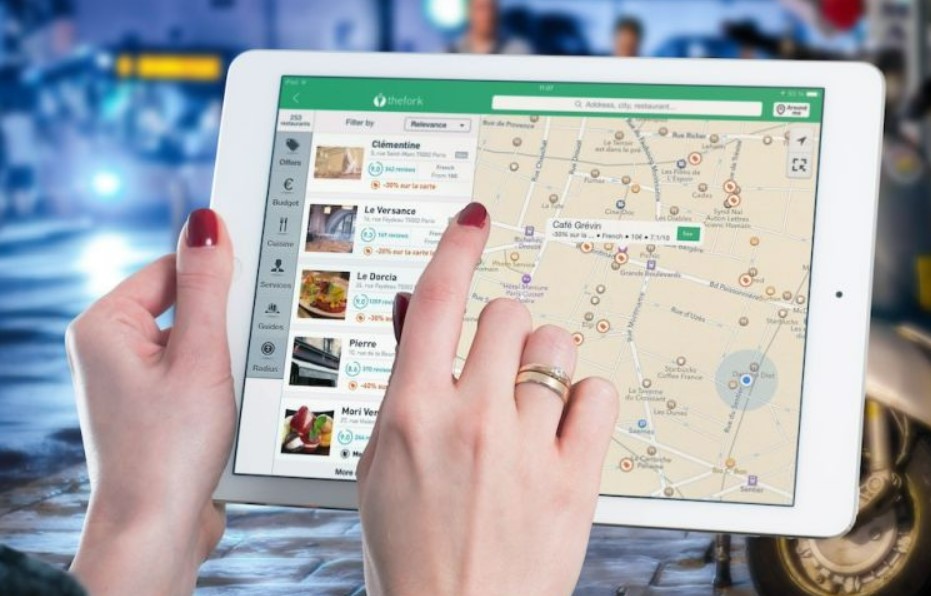Cara Mengubah Suara Navigasi Google Maps Ke mana pun melangkah, Google Maps seolah bisa menjadi teman perjalanan yang dapat diandalkan. Pasalnya, alat navigasi besutan Google ini tak hanya mampu menunjukkan arah, tetapi juga dilengkapi fitur penunjang yang menyenangkan.
Navigasi suara adalah salah satu fitur Google Maps yang bisa memandu arah dengan suara. Dengan fitur ini, pengguna bisa membaca peta dengan mendengarkan instruksi suara, seperti peringatan lalu lintas, ke mana harus berbelok, jarak tempuh, dan lain sebagainya, tanpa harus terus-menerus menatap layar ponsel.
Nah, jika kamu bosan dengan suara navigasi Google Maps di perangkatmu, kamu juga bisa mengubahnya ke bahasa dan dialek lain. Misalnya, dari Bahasa Inggris dengan aksen Amerika ke Bahasa Inggris dengan aksen Inggris. Penasaran mau coba? Yuk, simak langkah-langkahnya berikut ini!
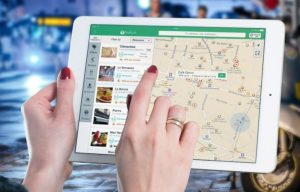
1. Cara mengubah suara Google Maps di Android melalui aplikasi
Cara Mengubah Suara Navigasi Google Maps Aplikasi Google Maps dilengkapi dengan fitur suara yang menawarkan banyak pilihan bahasa dan dialek. Saat pertama kali memasangnya, aplikasi ini secara otomatis mengikuti bahasa lokal di negaramu. Misalnya, kamu tinggal di Indonesia, pengaturan bahasa untuk Google Maps diatur dalam Bahasa Indonesia secara default.
Nah, jika kamu ingin mengubah bahasa untuk suara navigasi Google Maps, inilah langkah-langkah yang bisa kamu lakukan:
- Buka aplikasi Google Maps.
- Ketuk ikon Profil di pojok kanan atas.
- Pilih Pengaturan > Pengaturan Navigasi.
- Pada jendela Pengaturan Navigasi, ketuk tab Pilihan Suara. Ini akan menampilkan pilihan bahasa yang tersedia untuk navigasi suara Google Maps.
- Pilih bahasa dan dialek yang ingin kamu gunakan. Bahasa yang terpilih ditandai dengan tanda centang.
- Pada jendela yang sama, atur juga Status Suara dan Volume Panduan untuk memastikan fitur Suara aktif dan bisa didengarkan dengan volume yang kencang.
- Ketuk Kembali dua kali pada menu ponsel untuk menuju ke layar utama aplikasi Google Maps.
2. Cara mengubah suara navigasi di Android dengan instal ulang aplikasi

Cara Mengubah Suara Navigasi Google Maps Selain dari aplikasi, kamu juga bisa mengubah bahasa suara navigasi Google Maps dengan menginstal ulang aplikasi. Ini karena pengaturan bahasa aplikasi Google Maps secara default mengikuti pengaturan bahasa pada perangkat.
Untuk menerapkannya, inilah panduan yang bisa kamu ikuti:
- Hapus pemasangan Google Maps dari ponsel. Jika mengetuk dan menahan ikon Google Maps tidak berhasil menghapusnya, kamu bisa membukanya melalui Play Store dan mencopot pemasangan (uninstall).
- Setelah itu, buka pengaturan bahasa pada ponsel. Pengaturan > Sistem > Bahasa. Beberapa jenis perangkat mungkin memiliki menu antarmuka yang sedikit berbeda.
- Ketuk Bahasa dan Wilayah. Kemudian, tentukan bahasa dan wilayah yang ingin digunakan.
- Keluar dari jendela Pengaturan ponsel.
- Instal kembali aplikasi Google Maps melalui Play Store dengan cara klik Instal atau Perbarui aplikasi.
Setelah terpasang, Google Maps akan mengikuti bahasa perangkat yang sudah diatur.
3. Cara mengubah suara Google Maps di iPhone dan iPad
Cara Mengubah Suara Navigasi Google Maps Pada perangkat iPhone dan iPad, cara mengubah bahasa suara navigasi Google Maps sedikit berbeda. Kamu harus mengubahnya pada pengaturan bahasa perangkat. Berikut panduannya:
- Buka Pengaturan pada perangkat iPhone atau iPad.
- Klik menu Umum atau General.
- Pilih menu Bahasa dan Wilayah > Bahasa iPhone atau Bahasa iPad, tergantung perangkatnya.
- Pilih bahasa dan dialek yang akan digunakan. Untuk mempercepat pencarian, kamu juga bisa menggunakan bilah pencarian di bagian atas.
- Jika muncul konfirmasi penggunaan bahasa, klik Ubah Ke untuk menyimpan perubahan bahasa yang dikehendaki.
Penting untuk dicatat, mengubah bahasa suara navigasi Google Maps di iPhone atau iPad, akan memengaruhi pengaturan bahasa ponsel secara keseluruhan. Pilihan tersebut juga bisa menyebabkan perubahan bahasa pada aplikasi yang lain.
Jika ini menyebabkan masalah, kamu bisa mempertimbangkan menggunakan Apple Maps. Aplikasi tersebut memungkinkan peralihan bahasa, dialek, maupun jenis kelamin suara (suara perempuan atau laki-laki) melalui pengaturan Siri.
4. Apakah suara navigasi Google Maps bisa diubah dari suara perempuan ke laki-laki?
Cara Mengubah Suara Navigasi Google Maps Sayangnya, untuk saat ini Google Maps tidak bisa digunakan untuk mengubah suara navigasi berdasarkan jenis kelamin. Sebab, aplikasi ini hanya menyediakan satu jenis suara, yaitu suara perempuan.
Hal ini berbeda dengan Google Voice Assistant, yang menyediakan fitur mengubah suara berdasarkan jenis kelamin, yaitu mengubah suara perempuan ke suara laki-laki, atau sebaliknya. Jika kamu mengubah jenis kelamin suara di Google Assistant, ini juga tidak akan berpengaruh pada pengaturan suara Google Maps.
5. Cara mengaktifkan suara navigasi Google Maps
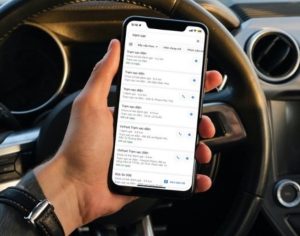
Setelah melakukan pengaturan bahasa suara navigasi Google Maps, saatnya memulai navigasi dengan instruksi suara dengan bahasa baru. Inilah cara menerapkannya:
- Aktifkan Layanan Lokasi di perangkatmu. Kemudian, buka aplikasi Google Maps.
- Ketikkan lokasi yang akan dituju di bilah pencarian bagian atas.
- Klik ikon Petunjuk Arah di sebelah kiri bawah dengan simbol arah panah.
- Tentukan pilihan moda transportasi yang akan digunakan. Lalu, ketik Mulai untuk memulai navigasi.
- Pastikan suara diaktifkan pada aplikasi Google Maps yang ditandai dengan ikon Speaker aktif yang muncul pada deretan sebelah kanan atas.
- Pastikan volume ponsel aktif dan tingkatkan volumenya untuk mendengar instruksi navigasi dengan lebih jelas.
- Bahasa suara navigasi Google Maps berhasil diperbaharui.
Secara default, bahasa navigasi suara pada Google Maps diatur mengikuti bahasa lokal suatu negara. Akan tetapi, ini juga bisa diubah dengan beberapa cara untuk mendapatkan navigasi dalam bahasa yang berbeda. Sudah pernah mencoba fitur ini?